| Ancestor Tree Manager |
Portret
Op tabblad Diversen kunnen portretten worden gekoppeld aan een persoon.
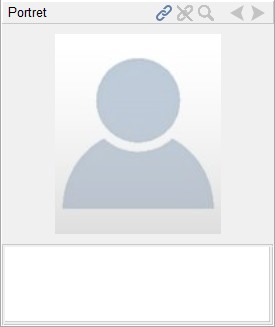
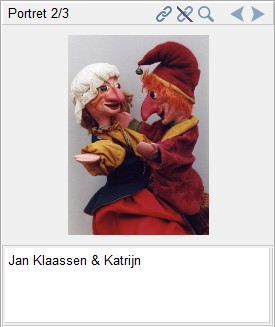
Bestandsformaten die ondersteund worden:
- JPEG (extensie .jpg)
- PNG (extensie .png)
- GIF (extensie .gif)
- BMP (extensie .bmp)
Let wel: ATM accepteert uitsluitend bestandsextensies met kleine letters.
De belangrijkste functies zijn toegankelijk via de werkbalk boven het portretveld.
Door met de rechtermuisknop op het portretveld te klikken verschijnt een contextmenu met aanvullende functies:
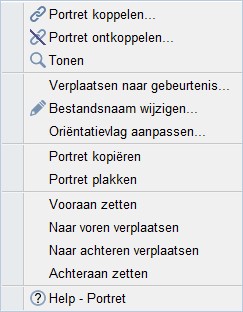
Portret koppelen - de Inbox-truc
De eenvoudigste procedure om een portret te koppelen is als volgt:
- Plaats het te koppelen bestand in de speciale doorvoermap [stamboommap]/Inbox, zie pagina Mappen en bestanden
- Selecteer de persoon waaraan het portret gekoppeld moet worden
- Ga naar tabblad Diversen
- Klik op het
 knopje boven het portretveld
knopje boven het portretveld - Selecteer het gewenste bestand
- Klik op
Als de naam van een persoon onjuiste tekens bevat zal bij het koppelen van een portret volgens de Inbox-truc de volgende melding verschijnen en wordt de procedure afgebroken.
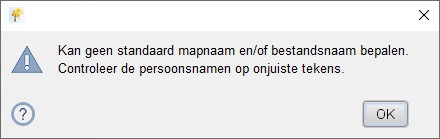
Als alles goed is gegaan is de afbeelding nu zichtbaar in het portretveld.
Het bestand is verplaatst naar de map [stamboommap]/Output/Pictures/Portraits-[x] waar [x] de eerste letter van de achternaam van de persoon is en de bestandsnaam is aangepast aan de Bestandsconventies. Wanneer de cursor boven de afbeelding wordt gehouden verschijnt de volledige naam van het bestand.
Indien gewenst kan er een onderschrift worden ingevoerd in het veld onder de afbeelding.
Portret koppelen - handmatig
Het verschil met de Inbox-truc is dat ATM het afbeeldingsbestand niet verplaatst en geen andere naam geeft.
- Plaats het te koppelen bestand in de map [stamboommap]/Output/Pictures/Portraits-[x] waar [x] de eerste letter van de achternaam van de persoon is. Volg voor de naamgeving van het bestand en de locatie bij voorkeur de Bestandsconventies.
- Selecteer de persoon waaraan het portret gekoppeld moet worden
- Ga naar tabblad Diversen
- Klik op het
 knopje boven het portretveld
knopje boven het portretveld - Selecteer het gewenste bestand
- Klik op
Portret koppelen - slepen en laten vallen (drag & drop)
Er is ook de mogelijkheid om een bestand te koppelen door dit te selecteren in Windows Verkenner, Linux File Manager of macOS Finder. Het bestand kan vervolgens naar ATM worden gesleept en op het portretveld worden neergezet.
Er wordt daarbij onderscheid gemaakt tussen de volgende situaties:
- Het bestand staat in de map [stamboommap]/Inbox
- Het bestand staat in de map [stamboommap]/Output/Index/Pictures
- Het bestand staat ergens anders
In het eerste geval wordt het bestand verplaatst, waarbij de naam en locatie worden bepaald volgens de regels van de Inbox-truc.
In het tweede geval wordt het bestand direct gekoppeld volgens de spelregels van handmatig koppelen.
In het derde geval wordt het bestand gekopieerd, waarbij de naam en locatie worden bepaald volgens de regels van de Inbox-truc.
Problemen
Indien er iets mis is met het gekoppelde bestand verschijnt deze afbeelding:
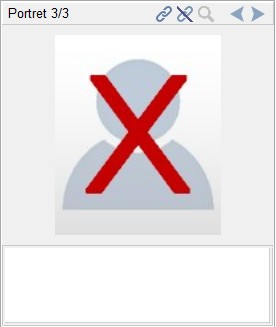
Als de muis boven de afbeelding wordt gehouden verschijnt de volledige naam van het gekoppelde bestand en informatie over het probleem:
- Bestand ontbreekt
- Onjuist bestandsformaat
- Bestandsnaam komt niet overeen
Onjuist bestandsformaat kan optreden wanneer de inhoud van het bestand niet overeenkomt met de bestandsextensie.
Bestandsnaam komt niet overeen is het gevolg van een mismatch in hoofdletters/kleine letters (op Windows of macOS) tussen de naam van het gekoppelde bestand en het echte bestand.
Portret ontkoppelen
Bij het loskoppelen van een portret worden 3 situaties onderscheiden:
- Het bestand bestaat en wordt alleen vanaf deze positie gebruikt
- Het bestand bestaat en wordt vanuit verschillende posities gebruikt (gedeeld materiaal)
- Het bestand bestaat niet
In situatie 1 kun je selecteren wat er met het bestand moet gebeuren:
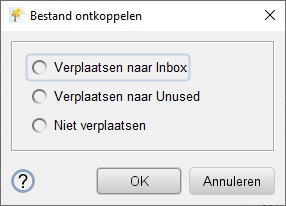
Bij verplaatsen naar Inbox of Unused zal het bestand, inclusief het hele pad vanaf [stamboommap]/Output naar de gewenste map worden verplaatst.
Standaard wordt er een melding getoond over de nieuwe locatie van het bestand. Deze melding kan worden uitgeschakeld in
In situatie 2 verschijnt deze opmerking:
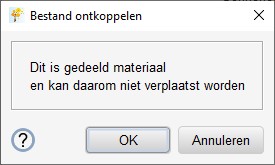
In situatie 3 wordt de opdracht direct uitgevoerd.
Verplaatsen van een portret naar een gebeurtenis
Het verplaatsen van een portret naar een gebeurtenis is vooral interessant als de database in eerste instantie met een ander genealogieprogramma is gemaakt waarbij er alleen de mogelijkheid was om afbeeldingen direct aan de persoon te koppelen. Scans van geboorte/doop, overlijden/begraven en huwelijk kunnen met deze functie eenvoudig verplaatst worden naar het bronveld van de relevante gebeurtenis.
Bestandsnaam wijzigen
Behoeft geen verdere uitleg...Oriëntatievlag aanpassen
Met JPEG bestanden kan er een probleem zijn met de 'oriëntatievlag'. Dit verschijnsel wordt hier uitgelegd:
ATM heeft een functie waarmee zo'n afbeelding gecorrigreerd kan worden.
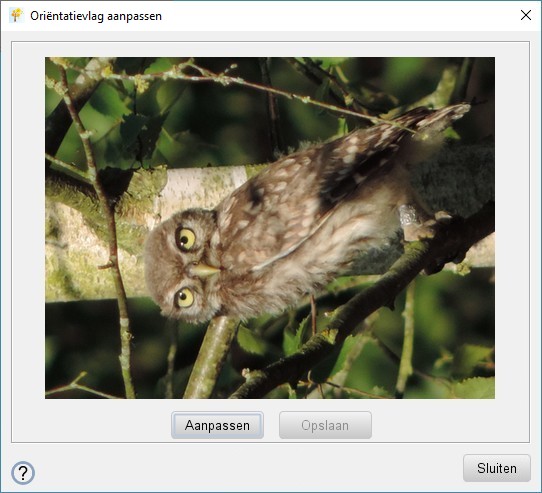
Indien de oriëntatievlag aangeeft dat de afbeelding gedraaid is, is de knop geactiveerd. Na correctie van de afbeelding is de knop geactiveerd.
Kopiëren en plakken
Kopiëren en plakken van een portret wordt uitgelegd op pagina Kopiëren & plakken
Volgorde wijzigen
Indien er meerdere portretten zijn gekoppeld kan de volgorde van de portretten gewijzigd worden met de functies:
- Vooraan zetten
- Naar voren verplaatsen
- Naar achteren verplaatsen
- Achteraan zetten
Portretten in de rapportage
Portretten worden op de persoonsbladen getoond. Klikken op een afbeelding toont het oorspronkelijke formaat plus de titel, indien opgegeven. Als de muis boven een afbeelding staat wordt de titel zichtbaar.
Daarnaast wordt een overzicht gemaakt van alle personen waarvoor een portret aanwezig is. Dit overzicht komt terecht in [stamboommap]/Output/Index/Pictures
Ondersteunende functies
Het menu bevat diverse handige functies, zie Gereedschap & Onderhoud.
 Instellingen
Instellingen